安裝 ASDK
準備 ASDK 主計算機之後,可以使用本文中的下列步驟,將 Azure Stack 開發工具包 (ASDK) 部署至 CloudBuilder.vhdx 映射。
安裝 ASDK
本文中的步驟說明如何使用下載和執行 asdk-installer.ps1 PowerShell 腳本所提供的圖形使用者介面 (GUI) 來部署 ASDK。
注意
ASDK 的安裝程式使用者介面是以 WCF 和 PowerShell 為基礎的開放原始碼腳本。
在主計算機順利開機進入 CloudBuilder.vhdx 映射之後,請使用您在 準備 ASDK 安裝 ASDK 主電腦 時指定的系統管理員認證登入。 這應該與 ASDK 主機本機系統管理員認證相同。
開啟提升許可權的 PowerShell 控制台,然後執行 <驅動器號>\AzureStack_Installer\asdk-installer.ps1 PowerShell 腳本。 請注意,腳本現在可能位於CloudBuilder.vhdx映像中的 C:\ 不同的磁碟驅動器上。 按一下 [安裝]。
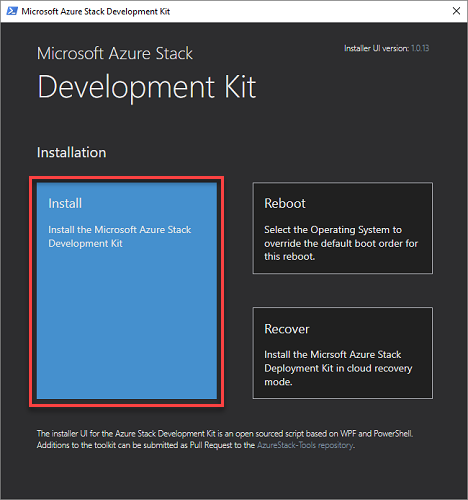
在 [識別提供者類型] 下拉式方塊中,選取 [Azure 中國雲端]、[Azure 美國政府雲端]、[AD FS] 或 [Azure 雲端]。 在 [本機系統管理員密碼] 下,於 [密碼] 方塊中輸入本機系統管理員密碼(必須符合目前設定的本機系統管理員密碼),然後按 [下一步]。
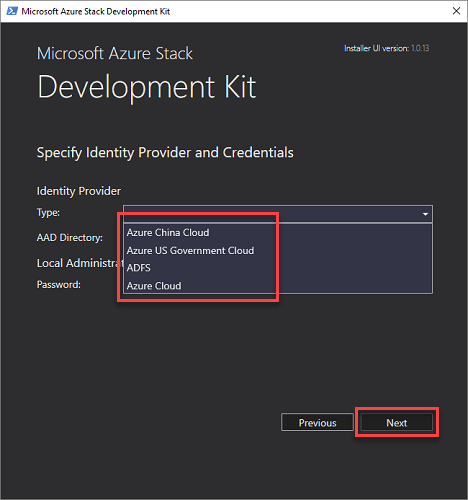
如果您選擇 Azure 訂用帳戶識別提供者,則需要因特網連線、Microsoft Entra 目錄租使用者的完整名稱,格式為 domainname.onmicrosoft.com,或已驗證Microsoft Entra ID 驗證的自定義功能變數名稱。 您也需要指定目錄的管理員認證。
使用AD FS作為識別提供者時,會使用預設戳記目錄服務。 用來登入的默認帳戶是 azurestackadmin@azurestack.local,而要使用的密碼是您在安裝期間所提供的帳戶。
注意
為了獲得最佳結果,即使您想要使用已中斷連線的 Azure Stack 環境,使用 AD FS 作為識別提供者,最好在連線到因特網時安裝 ASDK。 如此一來,ASDK 安裝隨附的 Windows Server 2016 評估版可以在部署期間啟用。
選取要用於 ASDK 的網路適配器,然後按 [下一步]。
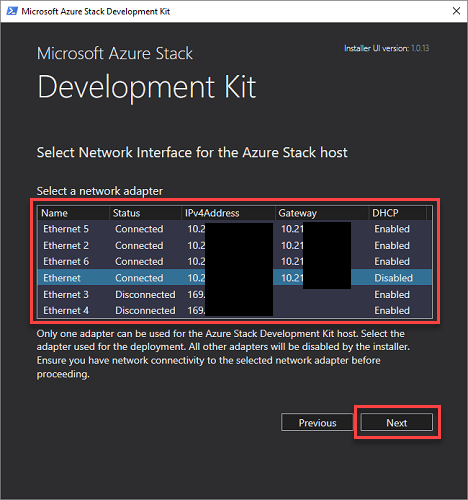
在 [ 網络組態 ] 頁面上,提供有效的 時間伺服器 IP 位址。 此必要欄位會設定 ASDK 要使用的時間伺服器。 此參數必須提供為有效的時間伺服器 IP 位址。 不支援伺服器名稱。
提示
若要尋找時間伺服器 IP 位址,請流覽 ntppool.org 或 ping time.windows.com。
您可以選擇性地提供 DNS 轉寄站 IP 位址。 DNS 伺服器會建立為 Azure Stack 部署的一部分。 若要讓解決方案內的電腦解析戳記外部的名稱,請提供您現有的基礎結構 DNS 伺服器。 戳記 DNS 伺服器會將未知的名稱解析要求轉送至此伺服器。
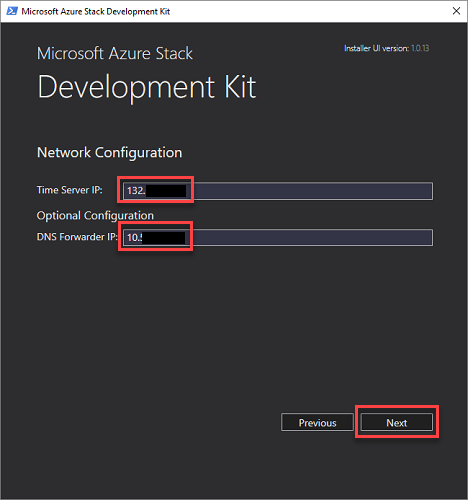
在 [ 驗證網络介面屬性 ] 頁面上,您會看到進度列。 驗證完成時,按 [ 下一步]。
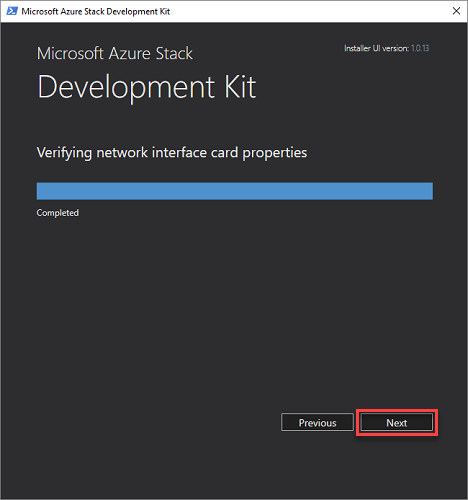
在 [摘要] 頁面上,按兩下 [部署] 以啟動 ASDK 主電腦上的 ASDK 安裝。
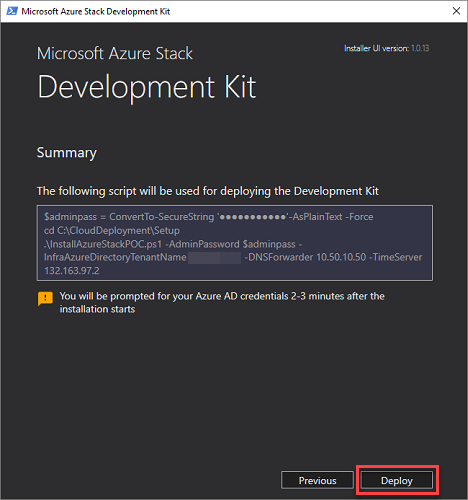
提示
您也可以在這裡複製將用來安裝 ASDK 的 PowerShell 安裝命令。 如果您需要 使用 PowerShell 在主電腦上重新部署 ASDK,這會很有説明。
如果您要執行Microsoft Entra 部署,系統會提示您在安裝啟動幾分鐘后輸入Microsoft Entra 系統管理員帳戶認證。
部署程式需要數小時的時間,屆時主計算機會自動重新啟動一次。 如果您想要監視部署進度,請在 ASDK 主機重新啟動後以 azurestack\AzureStackAdmin 身分登入。 當部署成功時,PowerShell 控制台會顯示: COMPLETE:動作 「部署」。
重要
如果您在計算機加入 azurestack 網域之後以本機系統管理員身分登入,則不會看到部署進度。 請勿重新執行部署,而是以 azurestack\AzureStackAdmin 身分登入,以驗證其是否正在執行。
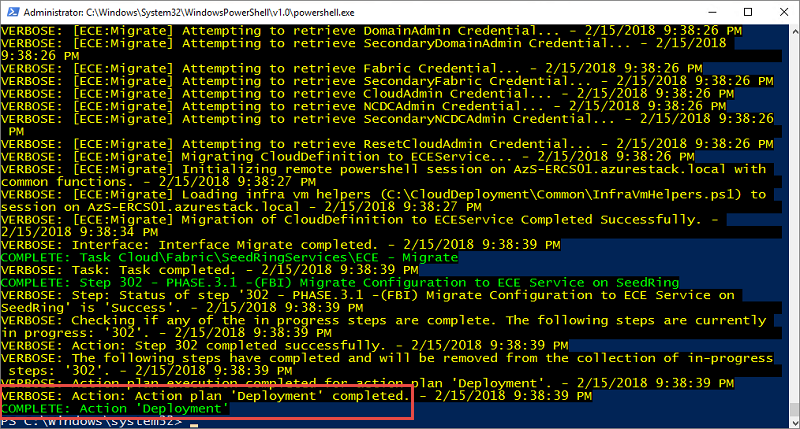
恭喜,您已成功安裝 ASDK!
如果部署因某種原因而失敗,您可以從 頭重新部署 ,或使用下列 PowerShell 命令,從最後一個成功步驟重新啟動部署。 您可以從相同提升權限的 Powershell 視窗使用命令:
cd C:\CloudDeployment\Setup
.\InstallAzureStackPOC.ps1 -Rerun